reklama
Dny přeinstalace systému Windows, kdykoli se váš počítač dostane do potíží, jsou již dávno pryč. Vše, co potřebujete pro opravu systému Windows 8, je obnovovací disk, a to buď na CD / DVD, USB jednotce nebo na externí jednotce pevného disku.
Ať už jste upgradovali ze staré verze systému Windows nebo si zakoupili nové zařízení, jednou z prvních věcí, kterou byste měli udělat, je nastavení vlastního disk pro obnovení - proces, který v zásadě nainstaluje sadu nástrojů na vybrané médium, které lze poté použít k opravě problémů se systémem Windows 8.
Tyto užitečné nástroje vám umožní zavést počítač a spustit nástroje pro obnovení s cílem rychle řešení problémů způsobených chybnými stahováními, chybami při instalaci hardwaru nebo dokonce riskantní jednotkou pevného disku.
Disk pro obnovení vs. Oddíl pro zotavení
Může se stát, že váš počítač se systémem Windows 8 má bitovou kopii obnovy (nainstalovanou ve svém vlastním oddílu) nebo dokonce disky rychlé obnovy dodáváno se zařízením, které lze použít k rychlému překonání problémů a obnovení počítače do stavu, ve kterém byl, když jste jej zakoupili to.
Nástroj pro obnovení disku dodávaný jako součást Windows je alespoň alternativou, která ušetří čas a úsilí při přeinstalování vaše oblíbené aplikace a hry - za předpokladu, že máte problémy, jsou ty, které lze pomocí nástrojů opravit nabídka.
Můžete zkontrolovat, zda váš počítač již má oddíl pro obnovení otevřením Kouzla panel, výběr Vyhledávání a psaní příkaz. Klikněte pravým tlačítkem myši Příkazový řádek a vyberte Spustit jako administrátor.
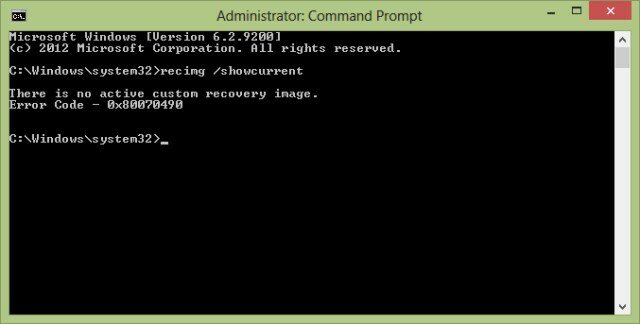
Do pole Příkazový řádek zadejte recimg / showcurrent a stiskněte Vstoupit. Pokud se zobrazí zpráva „Neexistuje žádný aktivní vlastní obraz pro obnovení“, musíte si před vytvořením jednotky pro obnovení nejprve vytvořit jednu.
Chcete-li ušetřit místo na pevném disku nebo HDD Úložiště SSD Nejlepší nástroje pro správu a údržbu SSDZačalo vaše SSD rychle Usain Bolta, ale teď kulhá? Můžete švihnout disk zpět do tvaru pomocí hrotu nástrojů a optimalizačního softwaru, ale upozornění na roli: Nějaký optimalizační software SSD ... Přečtěte si více , můžete oddíl pro obnovení smazat později, ale pokud byste později narazili na potíže, budete samozřejmě potřebovat disk pro obnovení (ať už USB, optický nebo externí pevný disk).
Co potřebujete k vytvoření vlastního disku pro obnovení
Po kontrole, zda je v počítači nainstalován obraz pro obnovení, budete muset spojit nástroje, které potřebujete k vytvoření disku pro obnovení.

Přestože je CD / DVD dobrá volba, možná používáte zbrusu nový počítač bez optické jednotky. Montáž externího disku (nebo si vytvořit svůj vlastní Na tabletu nebo notebooku nemáte jednotku DVD? Místo toho použijte starý přenosný disk!Počítače se systémem Windows se stále častěji dodávají bez optických jednotek. Zde je návod, jak použít starou DVD mechaniku notebooku jako externí jednotku. Přečtěte si více ) může být možnost, ale pokud jde o rychlost, měli byste se spolehnout na něco trochu flexibilnějšího, například na jednotku USB flash nebo snad na kartu SD s adaptérem USB, pokud máte náhradní paměťová karta 7 skvělých použití pro staré SD kartyAť už je vaše stará karta SD chudá 64 MB nebo masivní 64 GB, existují různé projekty, jak tyto paměťové karty využít. Přečtěte si více .
Pokud váš počítač již nemá oddíl pro obnovení, bude před vytvořením disku pro obnovení zapotřebí jedno nastavení.
Jak je popsáno výše, otevřete příkazový řádek s administrátorskými oprávněními a pokračujte ve vytváření složky pro obraz obnovy pomocí mkdir c: \ RefreshImage. Klepněte na Vstoupit až budete hotovi, a vyzvěte Windows, aby vytvořil obrázek v této složce pomocí recimg –CreateImage c: \ RefreshImage.
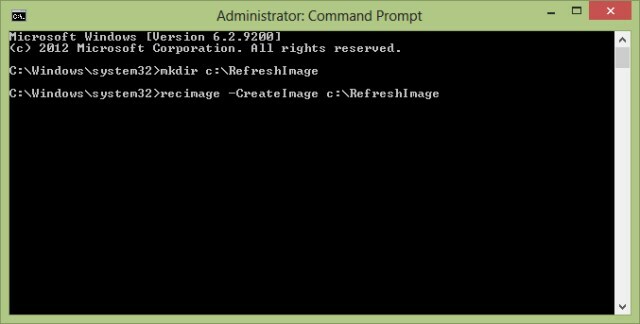
Při vytváření jednotky pro obnovení bude použitá USB flash karta nebo SD karta vymazána. Proto byste měli odstranit a archivovat veškerá důležitá data, která jsou na nich obvykle uložena.
Vytvořte Windows 8 USB Recovery Disk
Chcete-li začít, v systému Windows 8 otevřete Kouzla a vyberte Vyhledávání. Vstoupit Zotavení, vyberte Nastavení a pak Vytvořte jednotku pro obnovení, souhlasíte se všemi výzvami k zadání hesla správce. V nástroji pro zotavení zaškrtněte políčko Zkopírujte oddíl pro obnovení z počítače na jednotku pro obnovení a klikněte další.
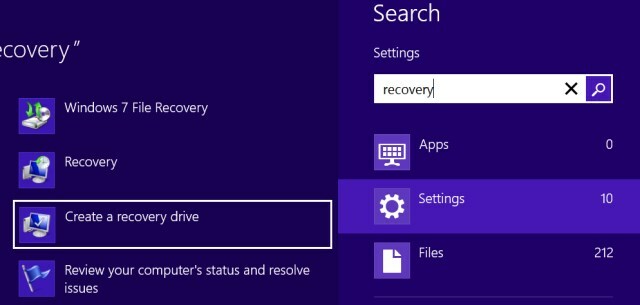
Zobrazí se obrazovka, která zobrazuje velikost oddílu pro obnovení. Budete muset zajistit, aby USB flash disk, který používáte, byl dostatečně velký, a připojit jej k počítači. Pokud chcete použít externí pevný disk, ujistěte se, že jste v zařízení vytvořili vyhrazený oddíl dostatečné velikosti pro tento účel.
Vyberte zařízení USB, které chcete použít jako jednotku pro obnovení, klikněte na Další> Vytvořit a počkejte podle pokynů na obrazovce. Až budete hotovi, klikněte na Dokončit.
(Pokud chcete získat zpět místo, které tento proces využívá, můžete oddíl pro obnovení odebrat výběrem Odstraňte oddíl pro obnovení> Odstranit.)
Používání optických médií
Pokud dáváte přednost použití disku CD nebo DVD (může to být dobrý nápad, pokud si myslíte, že by vaše zařízení USB mohlo selhat), budete muset postupovat podle mírně odlišné sady pokynů. Než budete pokračovat, ujistěte se, že máte v optické jednotce zapisovatelný disk CD nebo DVD.
Po kliknutí Vytvořte jednotku pro obnovení, ujistěte se, že nejsou zaškrtnuta žádná políčka (konkrétně Zkopírujte oddíl pro obnovení ... box) a klikněte na Další> Místo toho vytvořte disk pro opravu systému s CD nebo DVD.
Je-li tato možnost vybrána, zbývající část výše uvedených kroků je stejná. Dokud se obnovovací jednotka vejde na vaše CD nebo DVD, neměli byste mít žádné problémy.
Zavádění z disku pro obnovení
Pokud budete někdy potřebovat disk pro obnovu, musíte jej před zavedením vložit do jednotky USB počítače. Odtud postupujte podle pokynů na obrazovce a spusťte počítač pomocí disku, vyberte nastavení jazyka a vyberte možnost obnovení.
Nezapomeňte, že k selhání instalace systému Windows 8 existují i jiná řešení. Průvodce Chris Hoffman obnovování, aktualizace a resetování systému Windows 8 zahrnuje tyto Jak obnovit, obnovit nebo obnovit instalaci systému Windows 8Kromě standardní funkce Obnovení systému má systém Windows 8 funkce pro „aktualizaci“ a „resetování“ počítače. Přemýšlejte o nich jako o způsobech rychlé opětovné instalace systému Windows - buď si uchovejte své osobní soubory, nebo odstraníte ... Přečtěte si více a vysvětluje situace, ve kterých by měl být každý použit.
Závěr: Toto funguje pro Windows 8 a RT!
Vytvoření disku pro obnovení systému Windows 8 je opravdu něco, na co byste měli vyčlenit čas na dokončení. Nevíte, kdy by to mohlo být životně důležitým nástrojem při obnově počítače, aniž byste byli nuceni uchýlit se k opětovné instalaci nebo rychlému obnovení disků - obojí jsou řešení, která odstraní veškerá uživatelská data, která jste uložili na systémovou jednotku (pokud rozumně nevyužijete sekundární oddíl pro osobní dokumenty a údaje).
Ještě lepší je, že vytvoření disku pro obnovení Windows 8 funguje jak pro standardní Windows 8, tak pro alternativu RT.
Pro více informací o tomto tématu se podívejte na Disky pro obnovení systému Windows PE pro váš systém 5 zaváděcích disků Windows PE-Recovery Recovery, které zachrání váš systémMáte v blízkosti záchranný disk systému Windows? Pokud ne, zvažte vytvoření disku Windows Preinstallation Environment (PE) ještě dnes. Přečtěte si více .
Obrazové kredity: MStick-Angle Přes Flickr
Christian Cawley je zástupcem editoru pro bezpečnost, Linux, kutilství, programování a techniku. Produkuje také opravdu užitečný podcast a má rozsáhlé zkušenosti s podporou počítačů a softwaru. Christian je přispěvatelem do časopisu Linux Format a je malířem Raspberry Pi, milencem Lego a retro herním fanouškem.


